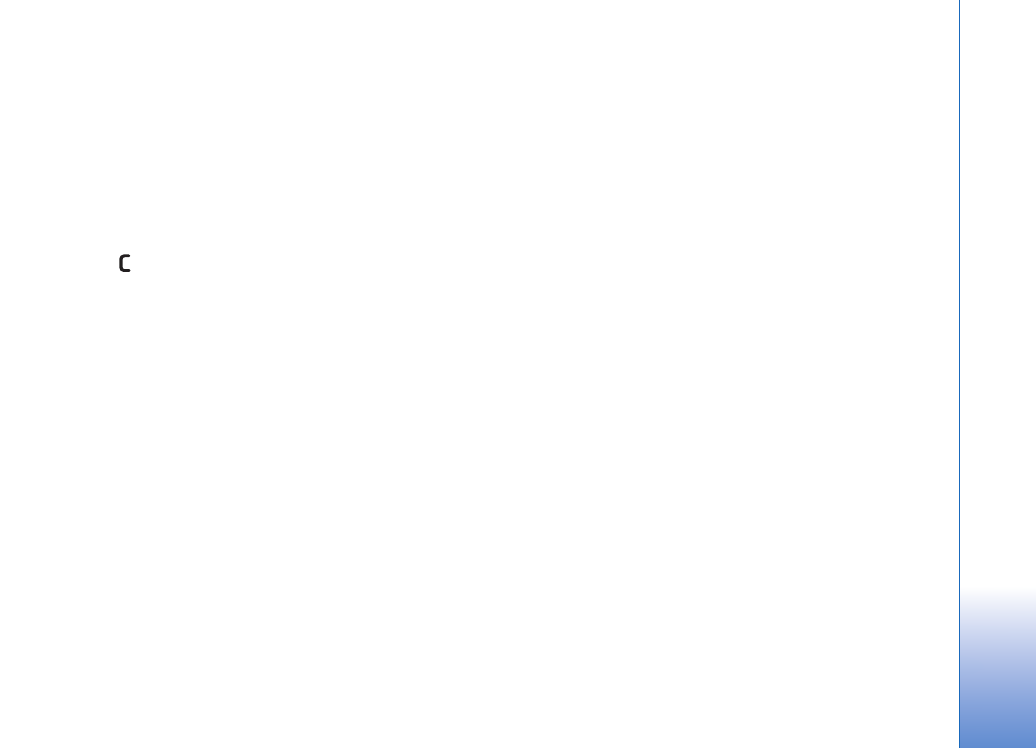
Video, geluid, afbeeldingen, tekst en
overgangen bewerken
Als u aangepaste videoclips wilt maken, selecteert u een
of meer videoclips en selecteert u
Opties
>
Bewerken
>
Bewerken
.
Als u de video wilt wijzigen, selecteert u een van de
volgende opties:
Videoclip bewerken
- Voeg een kleureffect toe, gebruik
slowmotion, demp het geluid of geef dit vrij, en knip,
verplaats, verwijder of dupliceer de clip.
Tekst bewerken
(alleen beschikbaar als u tekst hebt
toegevoegd) - Verplaats, verwijder of dupliceer tekst,
wijzig de kleur en stijl van de tekst, bepaal hoelang de
tekst in beeld is en pas effecten toe op de tekst.
Afbeelding bewerken
(alleen beschikbaar als u een
afbeelding hebt toegevoegd) - Verplaats, verwijder of
dupliceer een afbeelding, bepaal hoelang de afbeelding in
beeld is en pas een achtergrond en kleureffect toe op de
afbeelding.
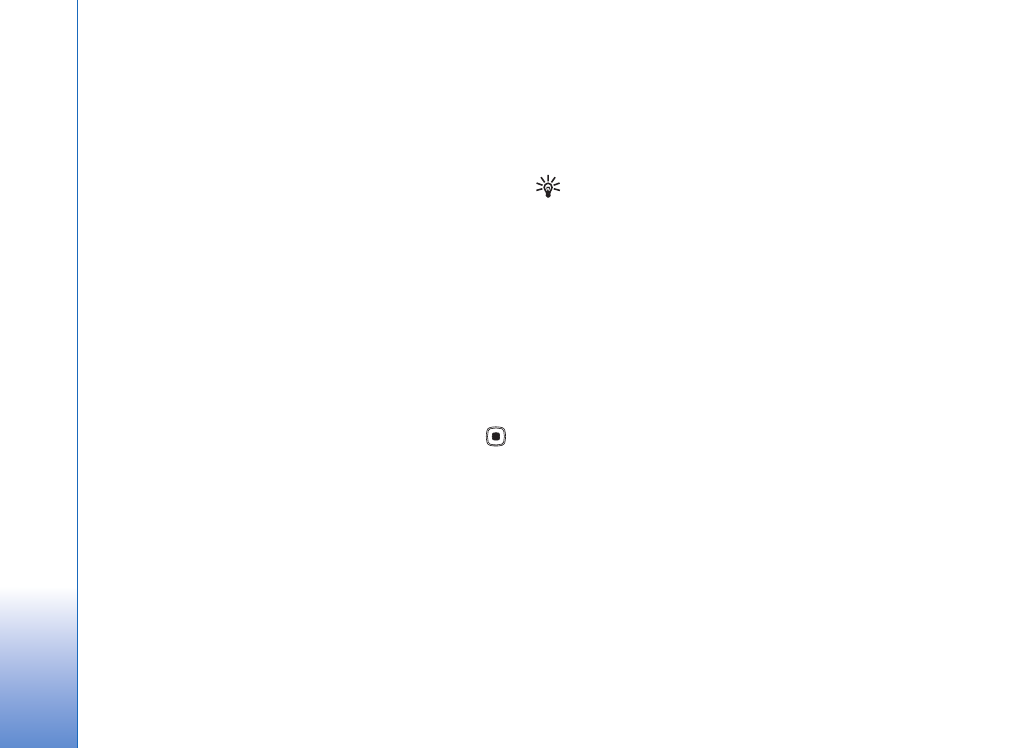
Galerij
36
Bewerk geluidsclip
(alleen beschikbaar als u een
geluidsclip hebt toegevoegd) - Knip, verplaats, verwijder
en dupliceer een geluidsclip of pas de lengte ervan aan.
Overgang bewerken
- Er zijn drie typen overgangen: aan
het begin van een video, aan het einde van een video en
tussen videoclips in. U kunt een beginovergang selecteren
wanneer de eerste overgang van de video actief is.
Invoegen
- Kies
Videoclip
,
Afbeelding
,
Tekst
,
Geluidsclip
of
Nieuwe geluidsclip
.
Film
- Hiermee kunt u een voorbeeld van de film bekijken
in een volledig scherm of als een miniatuur, de film
opslaan of verzenden of de film inkorten zodat deze als
multimediabericht kan worden verzonden.
Als u een screenshot van een videoclip wilt maken, kiest
u in de weergave voor het knippen van video
Opties
>
Snapshot maken
. Druk in het miniatuurvoorbeeld op
en kies
Snapshot maken
.
Als u de videoclip wilt opslaan, kiest u
Opties
>
Film
>
Opslaan
. Als u
Gebruikt geheugen
wilt definiëren,
kiest u
Opties
>
Instellingen
. Standaard wordt het
apparaatgeheugen gebruikt.
U kunt in de weergave
Instellingen
verder de volgende
items definiëren:
Standaardvideonaam
,
Std.naam
schermfoto
,
Resolutie
en
Gebruikt geheugen
.
Als u de video wilt verzenden, selecteert u
Zenden
>
Via
multimedia
,
Via e-mail
,
Via Bluetooth
of
Via infrarood
.
Neem contact op met uw serviceprovider voor meer
informatie over de maximale grootte van de
multimediaberichten die u kunt verzenden.
Tip! Als u een videoclip wilt verzenden die
groter is dan de maximaal toegestane grootte voor
multimediaberichten, kunt u de clip verzenden via
draadloze Bluetooth-technologie. Zie “Gegevens
verzenden” op pag. 97. U kunt uw video's ook overbrengen
naar een compatibele pc met behulp van een Bluetooth-
verbinding of een compatibele geheugenkaartlezer
(toebehoren).